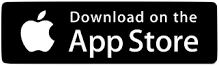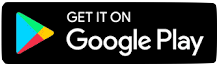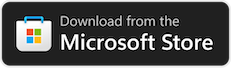ノートアプリは、手書きのノートをデジタルで再現できるだけでなく、資料への書き込みや学習内容の整理、進捗の記録にも活用できる便利なツールです。
この記事では、中高生から一般の学習者まで幅広い層に人気のノートアプリを厳選し、価格帯別に紹介。無料で始められるものから高機能アプリまで、自分に合った1本がきっと見つかるはずです。
勉強をもっとスムーズに、もっと楽しく。あなたの学習スタイルに合ったノートアプリを見つけてみてください!
ノートアプリ(デジタルノート)って何?
ノートアプリとは、スマホやタブレット、パソコンを使ってメモやノートを作成・整理できるアプリのこと。
紙のノートと同じように、手書きで文字や図を書いたり、キーボードで入力したりしながら、自由にページを作ることができます。

授業のまとめや資料への書き込み、学習の進捗管理まで、手軽にこなせるうえ、クラウド同期することでスマホ・タブレット・パソコン間で同じノートを共有・編集できるのも大きな魅力です。
📊 ノートアプリと紙ノートの主な違いは?
紙のノートとノートアプリ(デジタルノート)の主な違いを表にまとめました。
紙には紙の良さがありますが、デジタルならではのメリットもたくさんあります。紙ノート派という人も、デジタルツールに不慣れな人も、まずは気軽に試してみてくださいね。
| 作業項目 | 紙ノート | ノートアプリ(デジタルノート) |
|---|---|---|
| 書く・描く | ペンで自由に書ける | 手書き+タイピング対応 |
| 整理 | ノートがかさばりがち | フォルダやタグでスマートに管理 |
| 資料活用 | プリントを貼る・書き写す必要あり | 撮影画像やPDFに直接書き込み可能 |
| 検索 | めくって探す必要あり | 手書き文字も検索可能 |
| 保存・共有 | 紛失・劣化のリスクあり | クラウド同期で自動保存&他端末共有 |

ノートアプリを活用すれば、「書く」「まとめる」「振り返る」の一連の流れがつながって、勉強全体の効率がぐんと上がりそうです!
📝 ノートアプリはどんな風に使うの?使い方イメージ
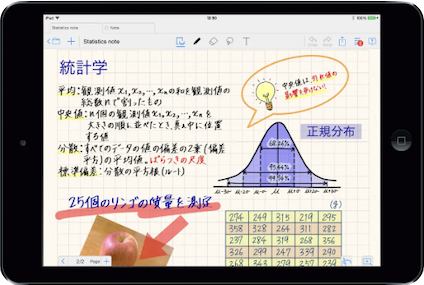
- 授業で配られたプリントをスマホで撮影
- プリントの画像をタブレットのノートアプリに取り込み
- ペンで直接書き込みをしながら要点まとめ
- 科目別にフォルダを分けて保存
- テスト前はまとめたノートを見直し
- 通学中はスマホからノートを開いて復習
- たまにパソコンの大きな画面で溜まったノートを整理
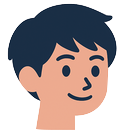
勉強のスタイルや場所に合わせて、スマホ・タブレット・パソコンを使い分けられるのも「ノートアプリ」の大きな魅力です👍
ノートアプリはどうやって選べばいい?
ノートアプリにはさまざまな種類があり、搭載されている機能や使いやすさはアプリごとに異なります。自分にとって「どんな機能が必要か・重要か」を意識して選ぶと良いでしょう。
選ぶときのチェックポイント6つ
- 手書きに対応しているか
白紙のノートにApple Pencilやスタイラスペンで自由に書きたい人は、手書き機能は必須。 - PDFや画像への書き込みができるか
教材プリントや参考書のデータ(PDFや画像)に、メモやマーカーを書き込みたい人に便利。 - ノートの整理・分類がしやすいか
科目や単元ごとにまとめたり、タグやフォルダで管理したい人に。 - 検索機能があるか
書いた内容やメモを後から探したい人に。復習の効率がぐんとUP。 - マルチデバイスに対応しているか
スマホ・タブレット・パソコンなど、複数の端末で使いたい人は必ずチェック。 - 費用(無料・有料)
まずは無料で使ってみて、必要に応じて有料版に移行するのもおすすめ。
勉強に使える!おすすめノートアプリを価格帯別に紹介
ノートアプリを選ぶときは、どの機能に強みがあるか、自分の使い方に合っているかが大切です。
ここからは、「完全無料」「一部機能有料」「有料」の価格帯別に、おすすめのノートアプリを紹介していきます!

どれを選べばいいか迷ったら、📊 ノートアプリ早見表も参考にしてみてくださいね!
1. 完全無料で使えるノートアプリ2選|初心者・コスパ重視派に
「まずは無料で使ってみたい」「できるだけお金をかけずに始めたい」という人におすすめの完全無料ノートアプリ。
学習向けの機能も充実していて、使い勝手も高評価。コストゼロでもしっかり使える、おすすめのノートアプリを2つ紹介します。
1.1 Microsoft OneNote|マイクロソフト ワンノート
Microsoftが提供する多機能なデジタルノートで、無限に広がるキャンバスにテキスト、手書き、画像、音声などあらゆる情報を自由に配置できます。
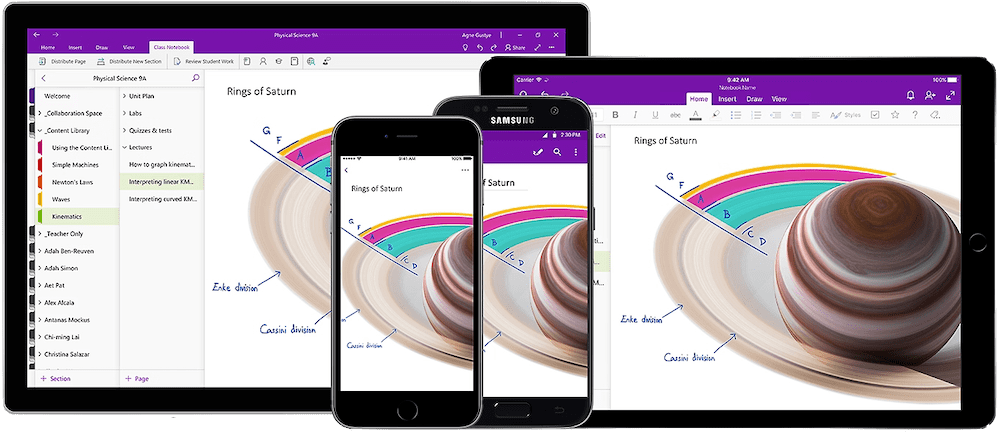
| ポイント | 評価 |
|---|---|
| 手書き | ◎ |
| PDF・画像に書き込み | ◎ |
| 整理・分類 | ◎ |
| 検索機能 | ◎ |
| マルチデバイス対応 | ◎ |
| 価格帯 | 完全無料 |
📚 勉強に役立つ機能
- 自由なレイアウト: 授業の板書を写真で取り込み、手書きでメモを追加したり、音声録音と同期してメモを取ったりと、多様な学習スタイルに対応
- 整理のしやすさ: ノートブック、セクション、ページという階層で情報を整理でき、科目別や単元別に分かりやすく管理可能
- 同期機能: クラウドを介してWindows、macOS、iOS/iPadOS、Android間でシームレスに同期、どのデバイスからも学習内容にアクセス可能
- 手書き対応: ペン入力に対応しており、図やグラフ、数式なども自由に書き込める
🎯 こんな人におすすめ!
- テキストも手書きもどちらも使いたい人
- 複数の教科・単元をしっかり整理したい人
- WordやExcelなどMicrosoft製品をよく使っている人
💰 価格・プラン
完全無料。Microsoftアカウントがあればすぐに利用可能。
💻 対応OS・端末
Windows, macOS, iOS/iPadOS, Android, Web版
🔗 公式サイト
https://www.microsoft.com/ja-jp/microsoft-365/onenote/digital-note-taking-app
▼ アプリのダウンロードはこちら ▼
1.2 Google Keep|グーグル キープ
Googleが提供するシンプルで直感的なメモアプリ。付箋のようにメモを作成でき、色分けやラベルでの整理も簡単。勉強に関するアイデアやToDo、資料メモなどを気軽に残せる、日常使いに最適なノートアプリです。
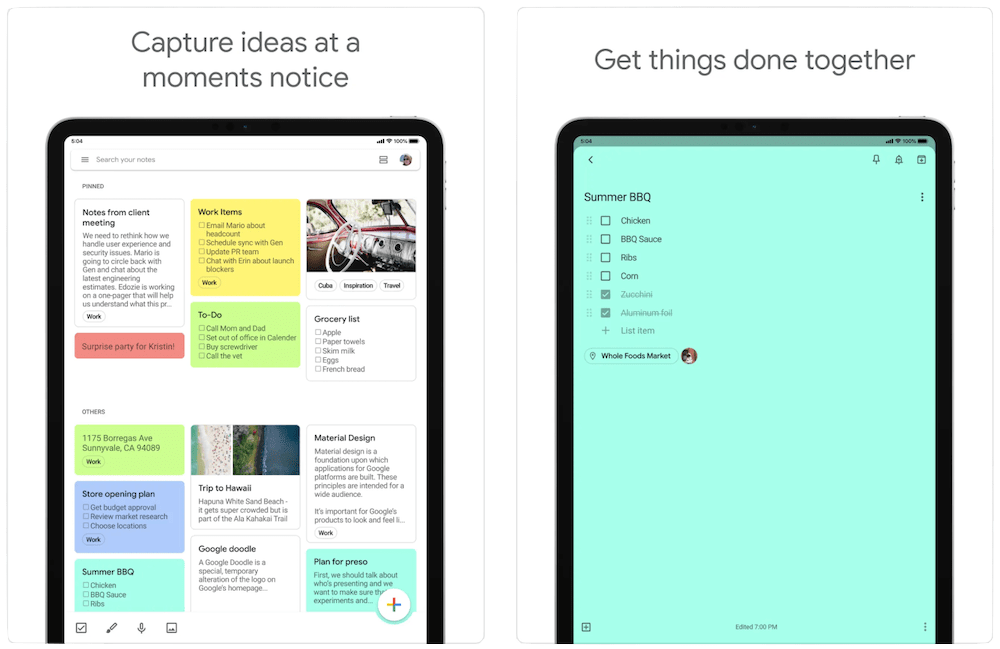
| ポイント | 評価 |
|---|---|
| 手書き | △ ※1 |
| PDF・画像に書き込み | × |
| 整理・分類 | ◯ ※2 |
| 検索機能 | ◎ ※3 |
| マルチデバイス対応 | ◎ |
| 価格帯 | 完全無料 |
※1 Android版は手書き可能、iOSでは簡易スケッチのみ。
※2 色・ラベル・ピン機能でメモ整理は可能だが、フォルダ階層やデータベース的な管理は不可。
※3 キーワードやラベルで検索できるが、手書き文字や画像内文字の検索には非対応。
📚 勉強に役立つ機能
- 手軽なメモ: アイデアやToDoリスト、簡単な覚え書きなどをサッと記録するのに便利
- 整理のしやすさ: 色分けやラベル付けで分類できて、教科別の整理も楽々
- リマインダー機能: テスト範囲や提出期限などリマインダーを設定でき、忘れ物防止やタスク管理に役立つ
- 画像からのテキスト抽出: 書籍や資料の写真を撮り、画像内のテキストを抽出できる
- 共同編集: 共同でメモを編集・共有できるので、グループ学習の際などに便利
🎯 こんな人におすすめ!
- 手軽にメモを取りたい・アイデアを整理したい人
- ToDoや提出物を忘れたくない人
- Google Workspaceを普段から使っている人
💰 価格・プラン
完全無料。Googleアカウントがあればすぐに利用可能。
💻 対応OS・端末
Web版, Android, iOS/iPadOS
🔗 公式サイト
https://workspace.google.com/intl/ja/products/keep
▼ アプリのダウンロードはこちら ▼
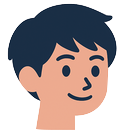
どれを選べばいいか迷ったら、📊 ノートアプリ早見表も参考にしてみてくださいね!
2. 基本無料+一部有料のノートアプリ 7選|機能とコストのバランス重視派に
基本無料で使えて、一部の高度な機能やクラウド容量などに制限がある ”フリーミアム型” のノートアプリ。「まずは無料で試したいけれど、できれば便利な機能も使いたい」そんな人にぴったりです。
学習を効率化する便利な機能がそろっていますが、まずは無料の範囲で使ってみて、使い心地や機能が合えば、有料版へのアップグレードを検討してみましょう。
2.1 Notion|ノーション
メモやタスク、データベースをまとめて管理できる、自由度の高いノートアプリ。勉強計画や参考書リスト、単語帳などを自分好みにカスタマイズでき、学習情報を一つに整理できます。勉強用のテンプレートも豊富で、作り込みが苦手な人でも使いやすいのが魅力。手書き機能はありませんが、連携や管理能力は抜群です。
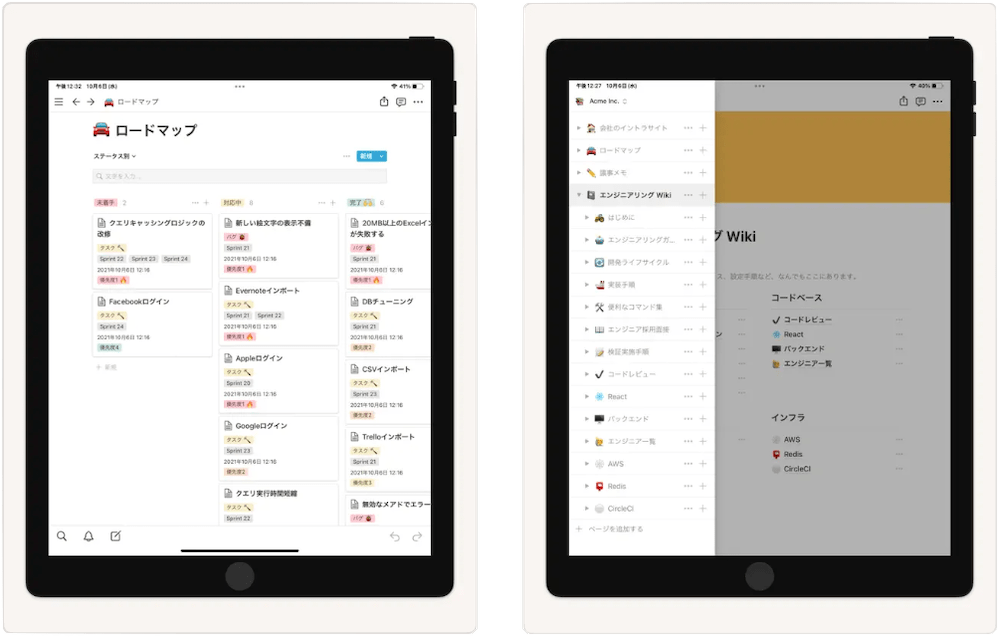
| ポイント | 評価 |
|---|---|
| 手書き | × |
| PDF・画像に書き込み | △ ※1 |
| 整理・分類 | ◎ |
| 検索機能 | ◎ |
| マルチデバイス対応 | ◎ |
| 価格帯 | 基本無料・有料プランもあり |
※1 画像やPDFの埋め込みは可能だが、直接書き込んだり注釈を加える機能はない。閲覧・管理中心の利用に限られる。
📚 勉強に役立つ機能
- 高度な情報管理: 科目ごとのデータベース作成、学習計画表、単語帳、参考書リストなどあらゆる学習情報を一元管理
- テンプレートの豊富さ: 勉強用のテンプレートも多数公開、効率的な学習環境を構築できる
- 共同作業: グループでのプロジェクト学習や課題共有にも最適
- マルチメディア対応: テキストや画像や動画、PDFなどを埋め込み可能、リッチな学習コンテンツを作成できる
🎯 こんな人におすすめ!
- 勉強の進捗や教材をまとめて整理・管理したい人
- 自分に合った学習システムを一から作りたい人
- グループでプロジェクト学習を進めたい人
💰 価格・プラン
個人利用は基本的に無料で、ほとんどの機能が利用可能。ファイルアップロードサイズ(無料版は5MBまで)、ページ履歴などの制限あり。
より高度な機能やチームで無制限利用したい場合は、有料プラン(プラスプラン:月払い$10/月、年払い$8/月 ※2024年6月以降の新規契約で日本円は固定レートに)の検討を。
💻 対応OS・端末
Web版, Windows, macOS, iOS/iPadOS, Android
🔗 公式サイト
▼ アプリのダウンロードはこちら ▼
2.2 Evernote|エバーノート
WebクリップやPDF注釈など、多機能で使い勝手のよいノートアプリ。授業資料や参考書のスキャン画像、ウェブ記事など、さまざまな情報を「ノート」としてまとめて保存できます。画像やPDFの文字まで検索できる機能が強力で、あとから情報を探すのもスムーズ。情報を集めて活用したい人にぴったりです。
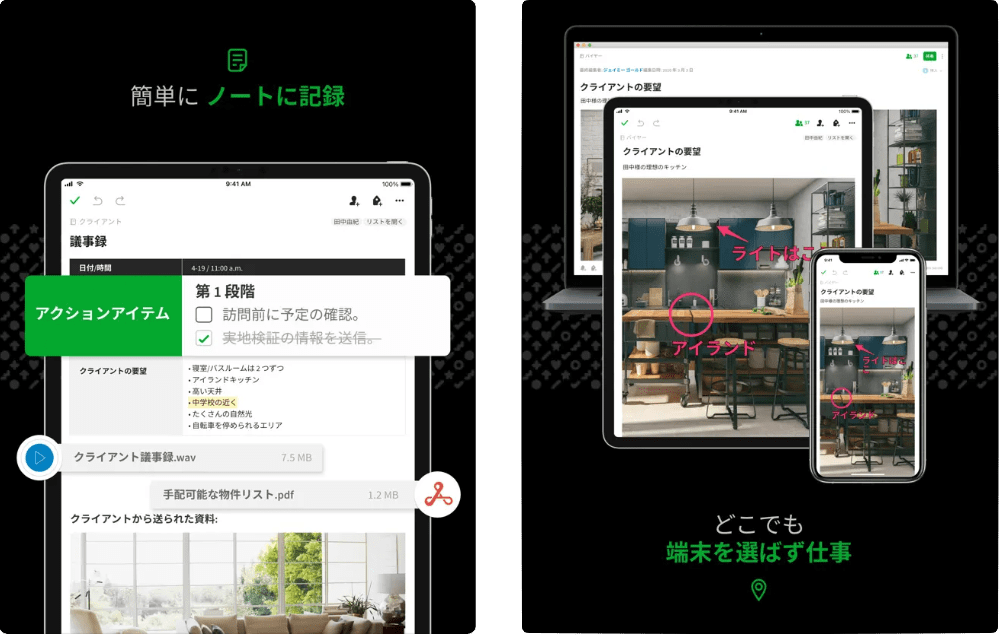
| ポイント | 評価 |
|---|---|
| 手書き | △ ※1 |
| PDF・画像に書き込み | ◯ ※1 |
| 整理・分類 | ◎ |
| 検索機能 | ◯ ※2 |
| マルチデバイス対応 | ◎ |
| 価格帯 | 無料利用可・実用性重視なら有料プラン推奨 |
※1 Evernoteでは、PDFや画像に図形や文字、手書きの線などを追加できるが、ノートに自由に書き込むような使い方はできず、あくまで「メモを書き足す」程度の機能。PDF編集や手書きに特化したアプリと比べると、できることは限られる。
※2 検索できるのは、ノート内のテキストのみ。画像・PDF文字検索は有料プラン対応。
📚 勉強に役立つ機能
- 情報の一元管理: 授業資料・Web記事・参考書スキャンなどをまとめて保存
- Webクリップ: 調べものや参考記事などWebページをきれいに保存できて、オフラインでも閲覧可能
- PDF・画像への注釈: 図や資料に手書きでメモを追加できる
- 検索機能の高さ: 画像やPDF内の文字も検索可能(有料プランのみ対応)
🎯 こんな人におすすめ!
- 勉強に必要な情報を効率よく集めて管理したい人
- 資料が多く、検索しながら見直すことが多い人
- Web上の学習コンテンツをクリップして活用したい人
💰 価格・プラン
無料プラン(Free)はノート数50個、ノートブック1個、月間アップロード60MB、同期端末は2台まで。
有料プラン(Personal:月1,100円〜、Professional:月1,550円〜)で制限解除と機能拡張が可能。
💻 対応OS・端末
Windows, macOS, iOS/iPadOS, Android, Web版
🔗 公式サイト
▼ アプリのダウンロードはこちら ▼

どれを選べばいいか迷ったら、📊 ノートアプリ早見表も参考にしてみてくださいね!
2.3 Goodnotes|グッドノーツ
iPadでの手書き学習に特化した人気ノートアプリ。Apple Pencilとの相性が非常によく、紙に書くような自然な書き心地で勉強ができます。ノートをとるだけでなく、PDFに直接書き込んだり、図や問題演習のメモを残したりと、手書き派にとっては理想的なデジタルツールです。

| ポイント | 評価 |
|---|---|
| 手書き | ◎ |
| PDF・画像に書き込み | ◎ |
| 整理・分類 | ◯ ※1 |
| 検索機能 | ◎ |
| マルチデバイス対応 | ◯ ※2 |
| 価格帯 | 無料利用可・本格的に活用するなら有料プラン推奨 |
※1 整理・分類はノートブックやフォルダでの管理が中心。タグ付けや一覧での並べ替えといった高度な分類機能はなし。
※2 マルチデバイス対応は、iOS/iPadOS/macOSに最適化されているが、Windows・Android版は機能が限定的で、操作性にも差あり。
📚 勉強に役立つ機能
- 手書き学習の再現: 授業ノートの作成や問題演習など、紙に近い感覚で学べる
- PDFアノテーション: 教材PDFに直接書き込み・ハイライト可能
- 検索機能: 手書き文字を含めてノート全体から検索できる
- テンプレートの豊富さ: 罫線ノートやチェックリストなど勉強向けフォーマットが充実
🎯 こんな人におすすめ!
- iPadやiPhoneなどApple製品を使用している人
- iPadとApple Pencilで本格的に手書き学習をしたい人
- 紙のノートに近い感覚でデジタル学習を進めたい人
- 教材PDFを活用して効率よく勉強したい人
💰 価格・プラン
基本無料で、ノートブック3冊まで利用可能。有料版「Goodnotes 6」には下記の2プランあり。複数端末で使いたい人は年間プラン、Apple製品だけの人は一括購入がおすすめ。
- 年間プラン(1,350円):iOS/iPadOS/macOSに加え、WindowsやAndroidにも対応。クラウド同期の拡張も予定。
- 一括購入(4,080円):買い切り型。Apple製品のみ対応で、同期はiCloud限定。
💻 対応OS・端末
iOS/iPadOS, macOS, Windows, Android(一部機能限定)
🔗 公式サイト
▼ アプリのダウンロードはこちら ▼
2.4 Nebo|ネボ
手書き文字を自動でテキストに変換できる、高精度なノートアプリ。手書き文字はもちろん、数式や図形もきちんと認識してデジタル化できるため、理系科目の学習にもぴったり。PDF資料への書き込みにも対応しており、アナログとデジタルの“いいとこ取り”ができます。
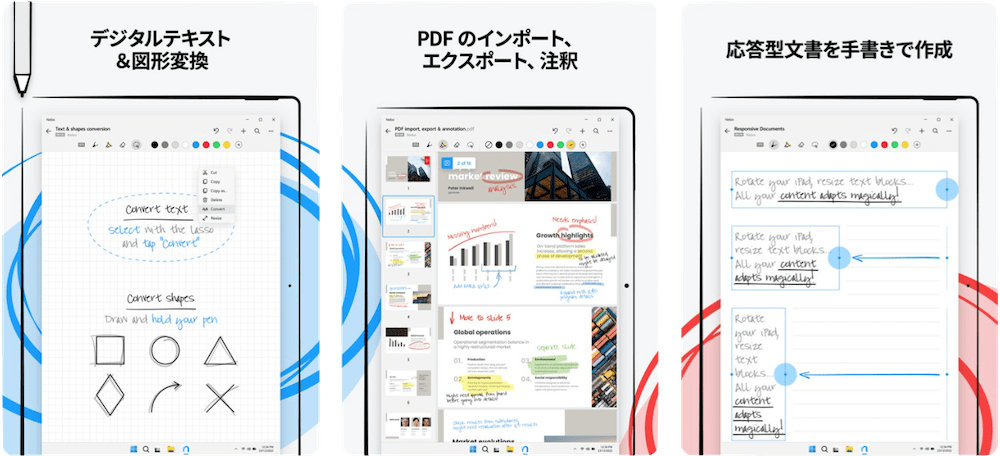
| ポイント | 評価 |
|---|---|
| 手書き | ◎ |
| PDF・画像に書き込み | ◎ |
| 整理・分類 | ◯ ※1 |
| 検索機能 | ◯ ※2 |
| マルチデバイス対応 | ◯ ※3 |
| 価格帯 | 無料版は試用レベル |
※1 フォルダ単位での整理は可能だが、タグや複雑な階層管理には非対応。
※2 テキスト化された内容は検索可能。ただし手書き文字そのものの検索には制限あり。
※3 対応OSは広いが、デバイス間のリアルタイム同期は一部制限あり。環境によっては手動転送が必要。
📚 勉強に役立つ機能
- 手書き→テキスト変換: 手書きの文字を自動でテキストに変換できるため、あとから整理しやすい
- 数式や図形の認識: 手書きで書いた数式や図形を正確に読み取り、きれいな形に変換・編集できる
- PDFへの書き込み: 教材PDFに直接メモを書き込んだり、変換したテキストを追記することもできる
- マルチフォーマット対応: 書いたノートをテキスト・画像・PDFなどに書き出せるため、レポート作成にも活用しやすい
🎯 こんな人におすすめ!
- iPadなどで手書きノートをとりながら、あとで内容をきれいに整理したい人
- 数式や図形をきちんと整えてデジタルで管理したい人
- 教材PDFにメモや説明を書き込みながら勉強を進めたい人
- 手書きとデジタルの良さを両方取り入れて学習したい人
💰 価格・プラン
無料版あり。ノートの作成は最大5ページまでだが、機能はすべて試せる。ページを削除すれば新たに作成も可能。有料版のフルバージョンは買い切り型で、App Storeでは2,500円前後で販売。以後の追加課金なしで全機能が利用可能。
💻 対応OS・端末
iOS/iPadOS, Android, Windows
🔗 公式サイト
▼ アプリのダウンロードはこちら ▼
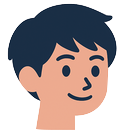
どれを選べばいいか迷ったら、📊 ノートアプリ早見表も参考にしてみてくださいね!
2.5 MetaMoJi Note|メタモジノート
日本のMetaMoJi社が開発した「手書き」に特化した高機能ノートアプリ。ペンの種類や手書きの精度にこだわった設計で、紙のノートに近い書き心地とデジタルならではの編集機能を両立。PDFへの書き込みや音声録音との連携など、勉強向けの機能も豊富です。
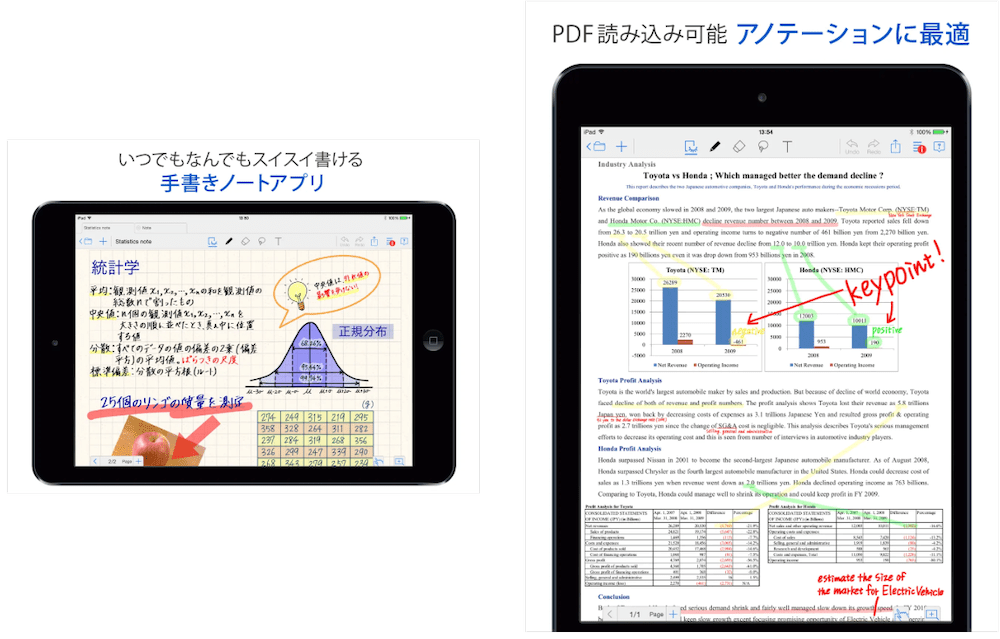
| ポイント | 評価 |
|---|---|
| 手書き | ◎ |
| PDF・画像に書き込み | ◎ |
| 整理・分類 | ◯ ※1 |
| 検索機能 | ◯ ※2 |
| マルチデバイス対応 | ◯ ※3 |
| 価格帯 | 無料版は基本操作のみ・活用するなら有料プラン推奨 |
※1 ノートブックやフォルダ単位で整理可能。タグやデータベース機能はなし。
※2 ノートタイトルや一部テキストの検索に対応。手書き文字の全文検索は非対応。
※3 複数OS対応だが、クラウド連携には有料版が必要。同期環境に制限あり。
📚 勉強に役立つ機能
- 高い手書きの自由度: 独自のベクター技術で、書いた文字や図を拡大・縮小しても劣化せずに美しく表示
- PDF編集と書き込み: 授業資料や参考書のPDFに手書きでメモやマーカーを追加できる
- 音声録音との連携: 音声録音と手書きメモを同期できるため、授業内容とメモを後から照合するときに便利
- 多彩なペン・用紙テンプレート: 筆記感や目的に合わせて自由にカスタマイズ可能
🎯 こんな人におすすめ!
- 紙のような手書き感覚でノートをとりたい人
- PDF教材を活用しながら手書きで勉強したい人
- 講義音声と手書きメモを一緒に記録して見直したい人
- 細かい文字や図を綺麗に整えて保存したい人
💰 価格・プラン
無料版(MetaMoJi Note Lite)では、手書き機能やPDF読み込みなど基本操作が可能。
有料版(MetaMoJi Note)は買い切り型で、ペン・用紙の種類追加、クラウド連携、Officeファイル対応などが利用可能。価格はプラットフォームにより異なるが、iOS版は1,100円前後で販売。
💻 対応OS・端末
iOS/iPadOS, Android, Windows
🔗 公式サイト
https://product.metamoji.com/ja/anytime/lineup.html
▼ アプリのダウンロードはこちら ▼
2.6 Notability|ノータビリティ
手書きノートと録音を連動させて使える、iPadユーザーに人気の高いノートアプリ。録音中にとったメモを、あとで再生しながら確認できる機能が非常に便利で、復習に強いのが特長です。PDFへの書き込みや写真の挿入などもでき、学習に必要な情報をひとまとめにできます。
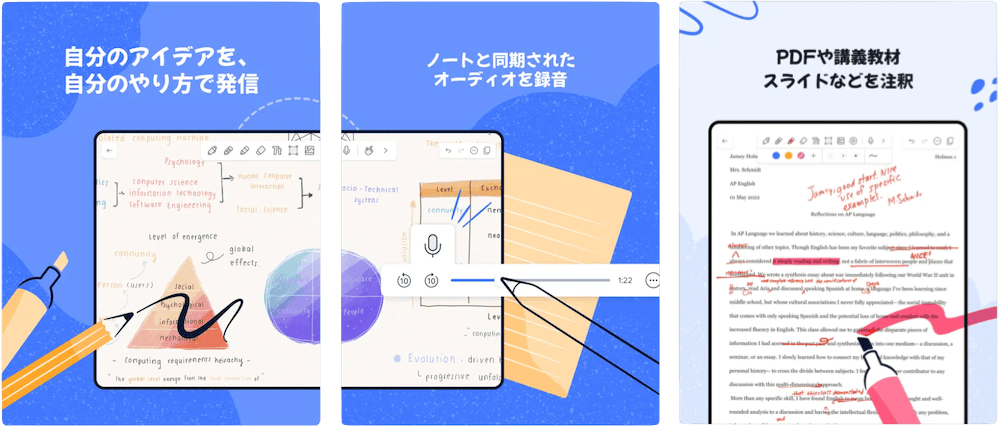
| ポイント | 評価 |
|---|---|
| 手書き | ◎ |
| PDF・画像に書き込み | ◎ |
| 整理・分類 | ◯ ※1 |
| 検索機能 | ◯ ※2 |
| マルチデバイス対応 | △ ※3 |
| 価格帯 | 無料版は機能制限あり・実用には有料プラン推奨 |
※1 ノートを分類する「カテゴリ」や「サブジェクト」で整理可能。タグやラベル機能は非対応。
※2 手書き文字検索は可能(有料プラン限定)に対応。無料版では検索機能に制限あり。
※3 対応OSはiOS/iPadOS/macOSに限られ、WindowsやAndroidからは利用不可。
📚 勉強に役立つ機能
- 録音と手書きノートの同期: 授業を録音しながらノートをとると、再生時にその時書いた内容がハイライト表示される
- PDFへの書き込み: 配布資料や電子教材に直接注釈やメモを書き込み可能
- メディア埋め込み: 写真・GIF・Webリンクなどをノート内に挿入し、視覚的に分かりやすく整理できる
- 手書きとタイピング両対応: 自由な手書きメモとテキスト入力を1ページ内で併用できる柔軟性
🎯 こんな人におすすめ!
- 授業の音声とノートをまとめて管理したい人
- PDF教材を使って効率よく勉強したい人
- 写真や図を使ってノートを視覚的に整理したい人
- iPadで本格的にデジタルノートを活用したい人
💰 価格・プラン
基本無料で始められるが、ノート作成の回数や機能に制限あり。
- 無料版(Starter):毎月一定回数の編集が可能。編集上限に達すると追加は有料プラン加入が必要。OCR検索・文字変換機能は非対応。
- 有料プラン(Plus・月額/年額サブスク):編集無制限、クラウド同期、手書き文字検索・文字変換、数式変換、音声文字起こしなど全機能が利用可能。
💻 対応OS・端末
iOS/iPadOS, macOS(※iOS/iPadOS版がメイン)
🔗 公式サイト
▼ アプリのダウンロードはこちら ▼
2.7 Flexcil|フレクシル
PDFやWeb資料からの「囲んで切り取り」ジェスチャー機能が特徴の、学習効率に特化した手書きノートアプリ。資料を素早く整理しながらノート作成できるため、まとめ学習にぴったり。2画面表示や高い書き心地も手書き学習者にうれしい設計です。
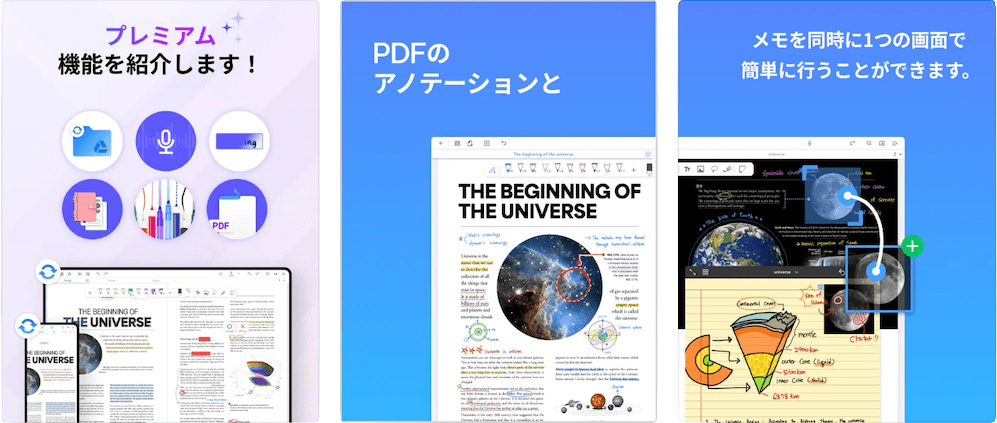
| ポイント | 評価 |
|---|---|
| 手書き | ◎ |
| PDF・画像に書き込み | ◎ |
| 整理・分類 | ◯ ※1 |
| 検索機能 | ◯ ※2 |
| マルチデバイス対応 | ◯ ※3 |
| 価格帯 | 無料版は機能制限あり・アップデート推奨 |
※1 ノートやフォルダでの整理は可能。無料版はフォルダ数に制限あり。タグや階層分類には非対応。
※2 テキスト検索には対応。手書き文字の検索や高度なPDF全文検索には非対応または制限あり。
※3 iOS/iPadOS、Androidに対応。macOSやWindowsには未対応。
📚 勉強に役立つ機能
- ジェスチャーによる情報収集: ペンや指でPDFやWeb画面上を囲むだけで、テキストや図を抜き取り、ノートに貼り付け可能
- 2画面表示: 資料とノートを左右またはポップアップで同時に表示し、参照しながら書き込める
- 高い手書き精度: 筆圧対応・滑らかなペン描画で紙に近い書き心地
- PDF編集・注釈: PDFの結合やページ操作、手書きでの注釈、透かしなしでのエクスポートが可能(有料版限定)
🎯 こんな人におすすめ!
- PDFやWeb資料から必要な情報をすばやく取り出したい人
- 資料を見ながらノートを同時に作成したい人
- 紙のような自然な書き心地で手書き学習をしたい人
- PDFの結合や透かしなしエクスポートなど、整理機能を本格的に使いたい人
💰 価格・プラン
Flexcilは無料でダウンロードでき、基本的なPDF注釈やノート作成などの機能は無料で利用可能。アプリ内課金で「Flexcil Standard(¥1,100)」や「Premium(¥1,500)」などの買い切り型アップグレードを選ぶことで、機能制限が解除される。購入前に15日間の無料トライアルもあり。機能を試したうえでアップグレードを検討できる仕組み。
💻 対応OS・端末
iOS/iPadOS, Android
🔗 公式サイト
▼ アプリのダウンロードはこちら ▼
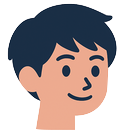
どれを選べばいいか迷ったら、📊 ノートアプリ早見表も参考にしてみてくださいね!
3. 有料の本格派ノートアプリ 2選|学習効率や機能性を重視する人に
購入費用はかかりますが、最初からすべての機能が解放されているので、手書きの書き心地やPDFへの書き込み、ノートの整理機能まで、ストレスなく快適に使えます。
「ノートアプリを毎日使いこなしたい」「学習管理をデジタルに完全移行したい」そんな人におすすめの本格派ノートアプリを紹介します。
3.1 Noteshelf|ノートシェルフ
書き心地のなめらかさと勉強に役立つ機能の多さが魅力の手書きノートアプリ。PDFへの書き込みや音声録音など、学習を効率化する機能が充実しており、紙のノートからの移行にもぴったり。テンプレートや表紙の種類も豊富で、カスタマイズ性が高いのもポイント。自分好みのノート作りを楽しみたい人にもおすすめです。
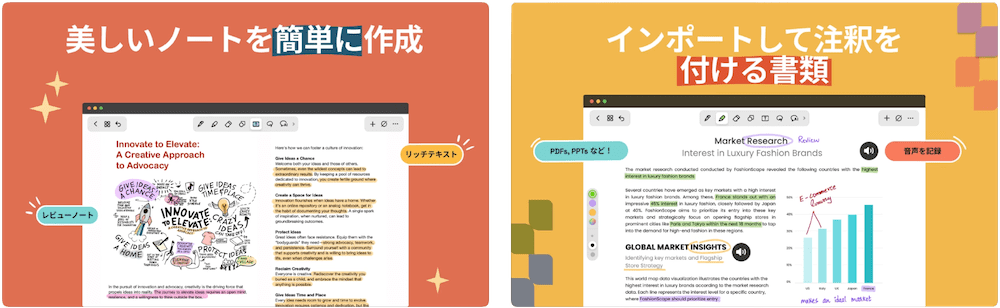
| ポイント | 評価 |
|---|---|
| 手書き | ◎ |
| PDF・画像に書き込み | ◎ |
| 整理・分類 | ◎ |
| 検索機能 | ◎ |
| マルチデバイス対応 | ◎ |
| 価格帯 | 有料 |
📚 勉強に役立つ機能
- 多機能な手書き体験: ペンの種類やズーム、図形認識、テンプレートなど、学習ノート作成に必要な機能が充実
- 音声録音機能: 録音機能を搭載、ノート作成と同時に授業や講義の音声を記録可能
- PDFへの書き込み: 教材や配布資料のPDFに手書きで直接メモや注釈を加えられる
- カスタマイズ性の高さ: 200種以上の用紙・表紙デザインを自由に選べ、自分好みの学習ノートを作れる
🎯 こんな人におすすめ!
- iPadやAndroidで高機能なノートアプリを探している人
- 紙のノートのように自由に書き込みたい人
- 授業の録音とノートをセットで管理したい人
- テンプレートやデザインにもこだわりながら学習したい人
💰 価格・プラン
完全有料の買い切り型アプリ。一度購入すれば、すべての機能が制限なく利用可能。価格はプラットフォームにより異なるが、iOS/macOS版で1,500円、Android版で1,300円前後が目安。
💻 対応OS・端末
OS/iPadOS, Android, macOS
🔗 公式サイト
▼ アプリのダウンロードはこちら ▼
3.2 Concepts|コンセプツ
図やスケッチで考えを整理するためのノートアプリ。一般的なノートアプリとは使い方の発想が異なり、ノートをとるというより、マインドマップやフローチャート、図解などを自由に描きながら、思考を整理していくスタイルに向いています。拡大しても線がなめらかに表示されるので、細かい図やスケッチにもぴったりです。
※このアプリは、有料プランの導入が前提となります。ここでは、有料プラン(Pro版)のサービス内容を紹介します。
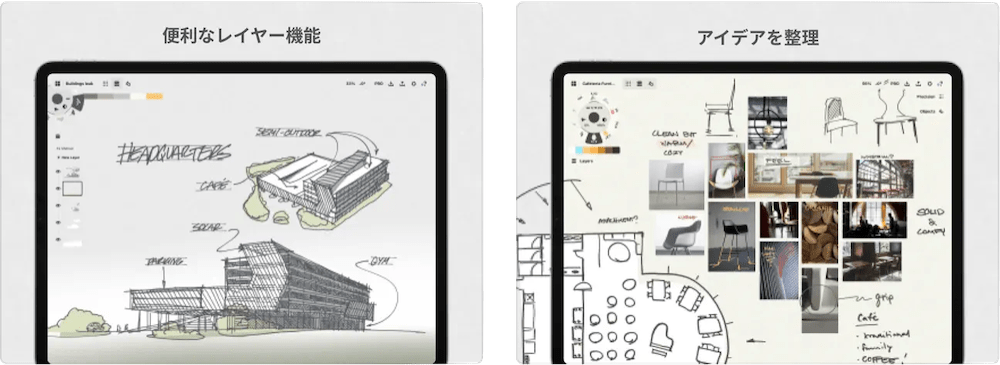
| ポイント | 評価 |
|---|---|
| 手書き | ◎ |
| PDF・画像に書き込み | ◎ |
| 整理・分類 | ◯ ※1 |
| 検索機能 | ◯ ※2 |
| マルチデバイス対応 | ◯ ※3 |
| 価格帯 | ダウンロード無料・活用は有料版導入 |
※1 フォルダによるノート管理は可能。タグや階層構造には非対応。
※2 PDF内のテキスト検索が可能。手書き文字や図の検索には非対応。
※3 複数端末でライセンス共有可能。クラウド同期やリアルタイム共有には未対応(手動共有)。
📚 勉強に役立つ機能
- 視覚的な学習: 自由なレイアウトでマインドマップや概念図、フローチャートを描いて思考を整理できる
- 精密な描画: 数学や理科の図解、生物のスケッチなどもきれいに描ける高精度な描画機能
- PDFの読み込みと注釈: 教材PDFに直接手書きでメモやハイライトを加えられる
- 高解像度のエクスポート: 作成したノートをきれいな画質で画像やPDFとして保存・共有できる
🎯 こんな人におすすめ!
- 数学や物理の図形、生物のスケッチなどを正確に描きたい人
- フローチャートやマインドマップで思考を視覚的に整理したい人
- 建築・デザインなど、構造や配置を考える課題に取り組んでいる人
- ノートを自分流にレイアウトして、自由な形で考えをまとめたい人
💰 価格・プラン
アプリ本体のダウンロードは無料。機能を本格的に使うには、以下のいずれかのプラン購入が必要。
- サブスクリプション(Pro):月額$4.99/年額$29.99で全機能・全デバイス利用可能(7日間無料体験あり)
- 買い切りプラン(Essentials):$39.99で1デバイス向けに主要機能を開放
- PDF注釈機能のみの単体購入(PDF Essentials):$5.99
💻 対応OS・端末
iOS/iPadOS, Android, ChromeOS, Windows
🔗 公式サイト
▼ アプリのダウンロードはこちら ▼

どれを選べばいいか迷ったら、📊 ノートアプリ早見表も参考にしてみてくださいね!
自分にぴったりのアプリは? 学習スタイル別おすすめガイド
いろんなノートアプリを紹介してきましたが、「結局どれを選べばいいんだろう?」と迷う人も多いはず。そんなときは、『どんなふうに使いたいか』をヒントに探してみるのがおすすめです。
ここでは、これまでに紹介した11本のノートアプリを、「手書きで使いたい」「気軽にメモしたい」などのスタイル別に分けてまとめました。参考にしてみてくださいね。
📊 学習スタイルと機能から選ぶ|ノートアプリ早見表
| アプリ名 | ①手書き | ②情報整理 | ③図・スケッチ | ④気軽なメモ | ⑤録音ノート |
|---|---|---|---|---|---|
| 1.1 Microsoft OneNote | ◯ | ◯ | ◯ | ◯ | |
| 1.2 Google Keep | ◯ | ◯ | |||
| 2.1 Notion | ◯ | ||||
| 2.2 Evernote | ◯ | ||||
| 2.3 Goodnotes | ◯ | ||||
| 2.4 Nebo | ◯ | ◯ | |||
| 2.5 MetaMoJi Note | ◯ | ◯ | ◯ | ||
| 2.6 Notability | ◯ | ◯ | |||
| 2.7 Flexcil | ◯ | ||||
| 3.1 Noteshelf | ◯ | ◯ | |||
| 3.2 Concepts | ◯ | ◯ |
① 手書きでノートをとりたい人に
Apple Pencilやタッチペンで文字や図を書き込みながら勉強したい人に。デジタルでも紙のノートのように書ける使い心地を求めるならこのタイプ。
- 1.1 Microsoft OneNote|マイクロソフト ワンノート
- 2.3 Goodnotes|グッドノーツ
- 2.4 Nebo|ネボ
- 2.5 MetaMoJi Note|メタモジ ノート
- 2.6 Notability|ノータビリティ
- 3.1 Noteshelf|ノートシェルフ
- 3.2 Concepts|コンセプツ
② 情報をまとめて整理・管理したい人に
教科ごとのノート、参考書リスト、勉強計画など、学習に関する情報を一つの場所に集約したい人に。ノートを“書く”だけでなく、“整える・振り返る”使い方を重視したい場合はこちら。
③ 図やスケッチでアイデアを広げたい人に
図解やマインドマップ、フローチャートなどで思考を視覚的にまとめたい人に。見た目やレイアウトに自由度があると、考えが整理しやすい人に向いています。
④ すきま時間に気軽にメモを取りたい人に
ちょっとした気づきや予定、勉強メモなどをすぐ書き留めたい人に。操作がシンプルで、毎日のメモ習慣をストレスなく続けたい人はこちら。
⑤ 講義を録音しながらノートをとりたい人に
音声と手書きノートを組み合わせて、あとで復習しやすいように残しておきたい人に。講義や解説の聞き取りとメモを同時に進めたいならこのタイプ。
まとめ|ノートアプリで勉強をもっと自由に効率よく!
ノートアプリは、使い方や勉強スタイルによって、選ぶべきアプリが大きく変わります。
今回紹介した11本は、どれも学習に役立つ機能を持ったものばかり。
気になるノートアプリがあれば、ぜひ実際に試して、自分の勉強スタイルに合った1本を見つけてみてくださいね!